自動翻訳(Auto Translation)
- English
- 日本語
YouTubeに公開されている動画のサムネイルを取得する方法を備忘録として記載します。
サムネイルを取得するには動画IDが必要です。
動画IDとはYouTube上で公開されている全ての動画に割り当てられており、動画のURLにも使用されている情報です。

動画再生画面のURL欄に、「https://www.youtube.com/watch?v=」に続いてランダムな文字列があります。
これが、動画IDになります。
サムネイルをを表示するにあたって必要な情報ですので、事前に確認しておいてください。
動画IDが取得出来たら、以下のURLにアクセスするだけでサムネイルを取得することができます。
アクセスする際は、URLの「ここにID」の部分を、メモした動画IDに置き換えてください。
サムネイルは様々なサイズに対応しており、サイズによってURLに違いがあります。
120 × 90の場合
- http://img.youtube.com/vi/ここにID/default.jpg
320 × 180の場合
- http://img.youtube.com/vi/ここにID/mqdefault.jpg
480 × 360の場合
- http://img.youtube.com/vi/ここにID/hqdefault.jpg
640 × 480の場合
- http://img.youtube.com/vi/ここにID/sddefault.jpg
最大サイズ
- http://img.youtube.com/vi/ここにID/maxresdefault.jpg
注意点
動画投稿者がアップロードした画像サイズよりも、大きいサイズのURLにアクセスした場合、
画像が表示されずエラーになる場合があります。
アクセスしたURLでサムネイルが表示されなかった場合、画像サイズを落としたもので再度アクセスしてみてください。
VB.NET
Try Using wc As New System.Net.WebClient() wc.DownloadFile("https://i.ytimg.com/vi/" + strImgID + "/mqdefault.jpg", Path.GetTempPath() + "YouTubeImg\" + strImgID + ".jpg") wc.Dispose() End Using
Catch ex As Exception
End Try